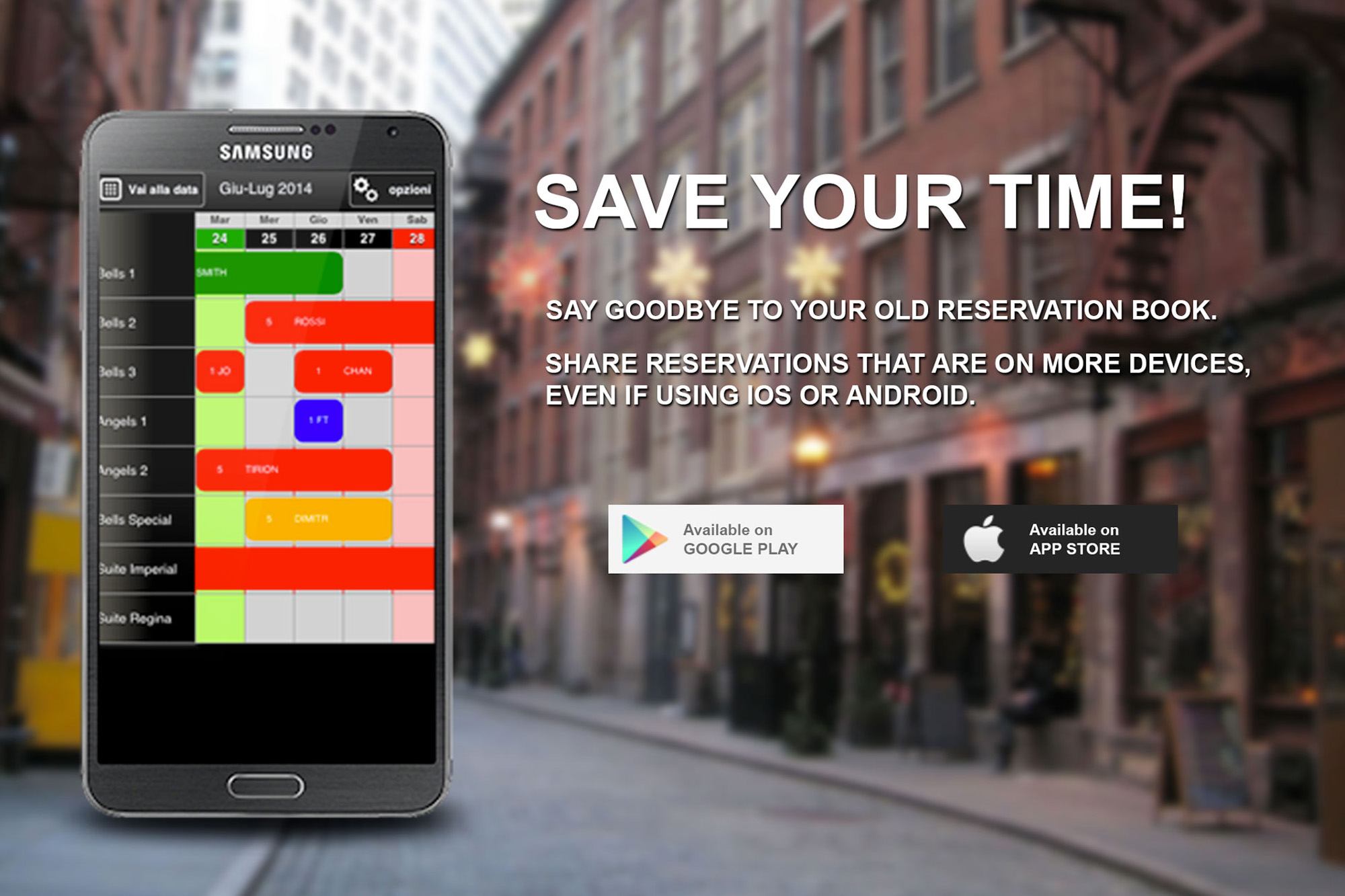
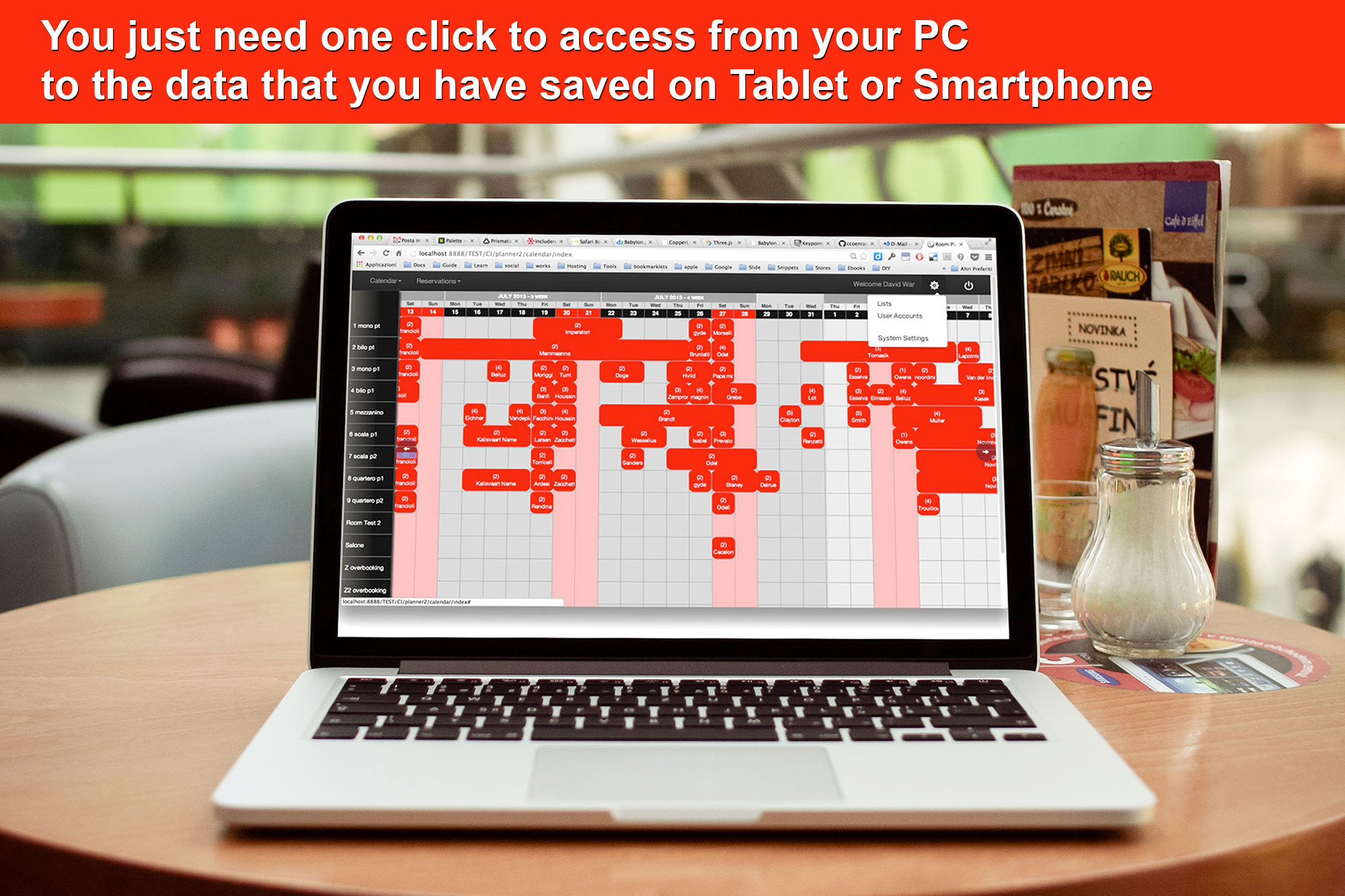
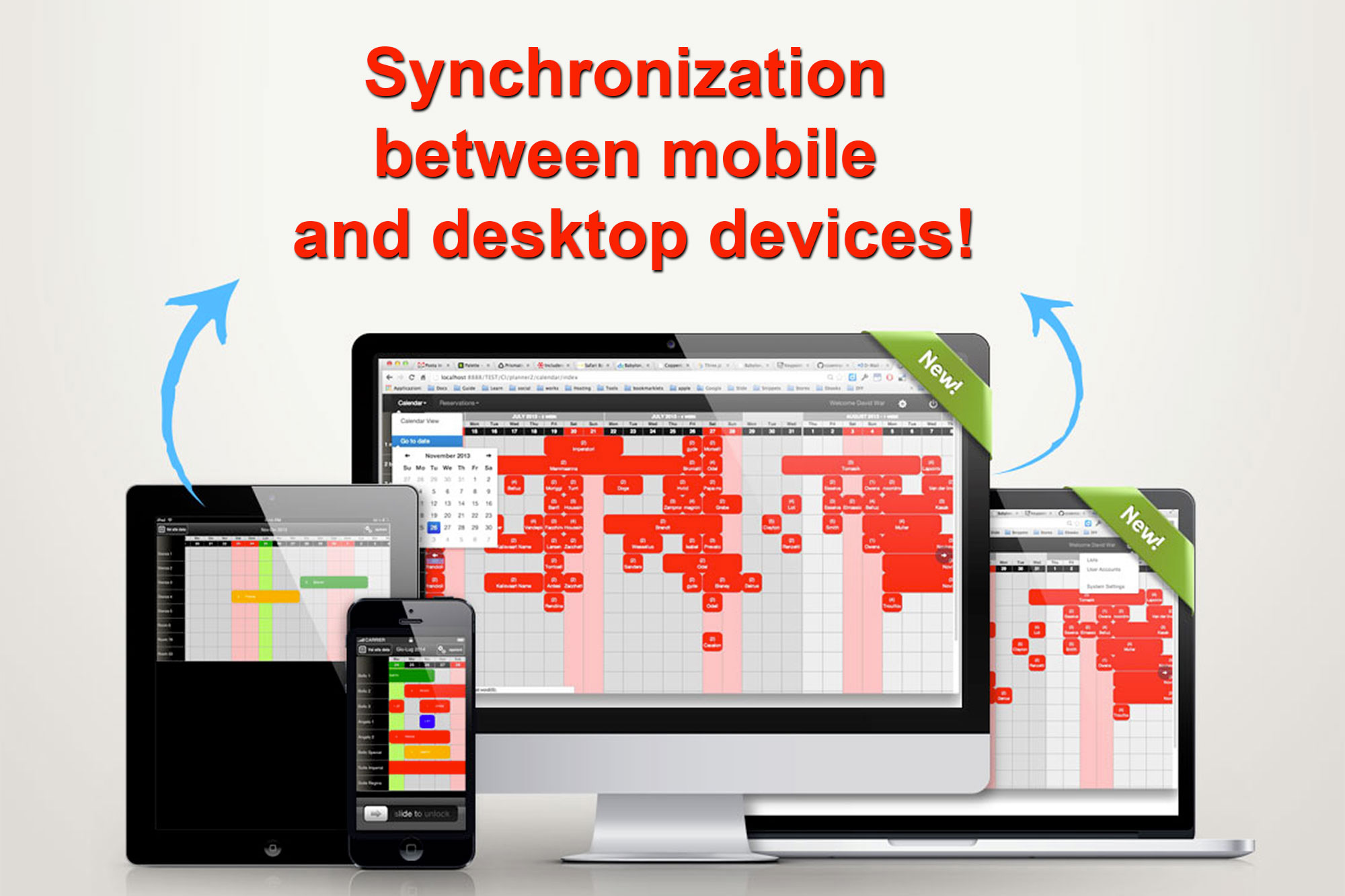
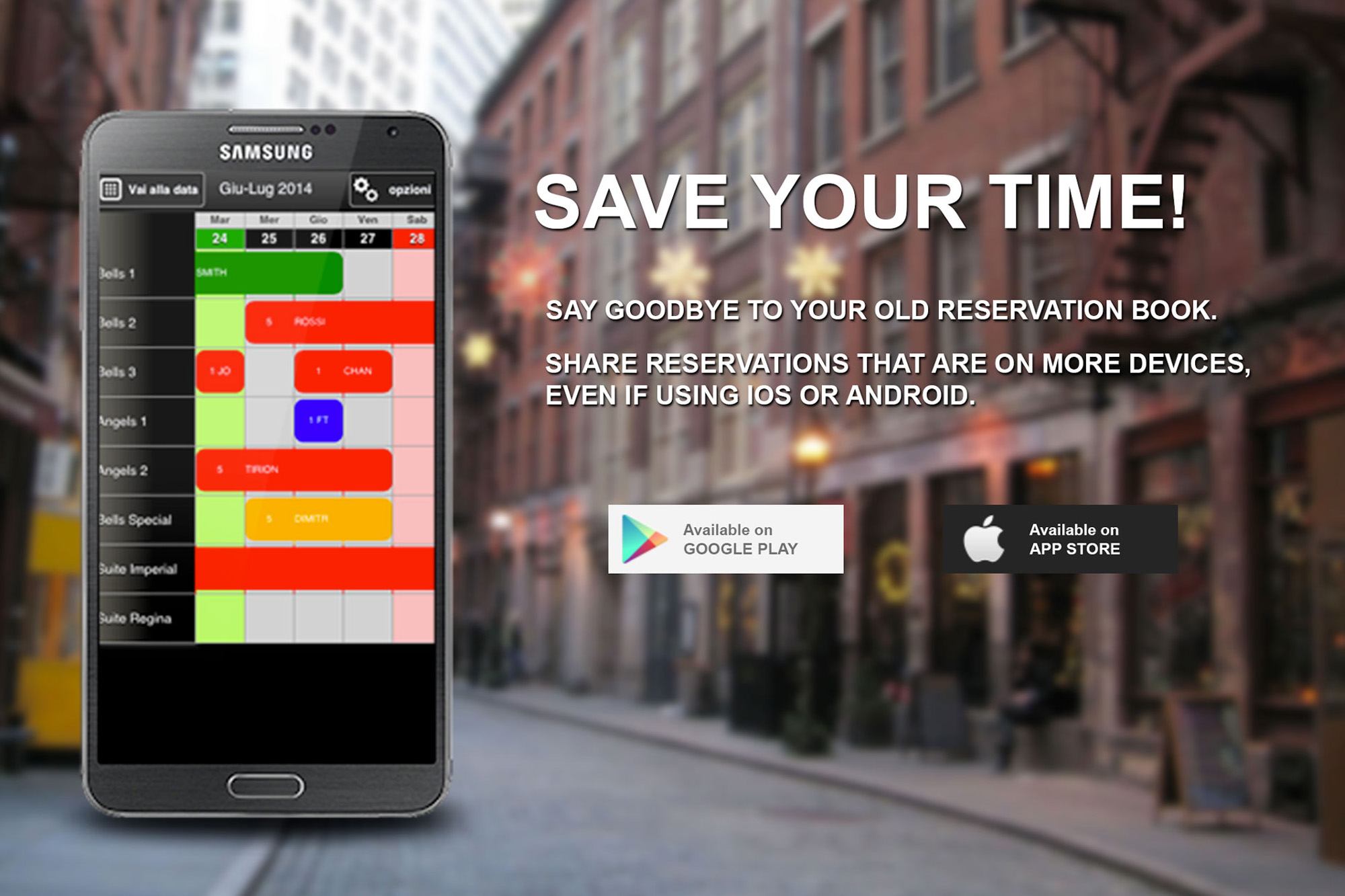
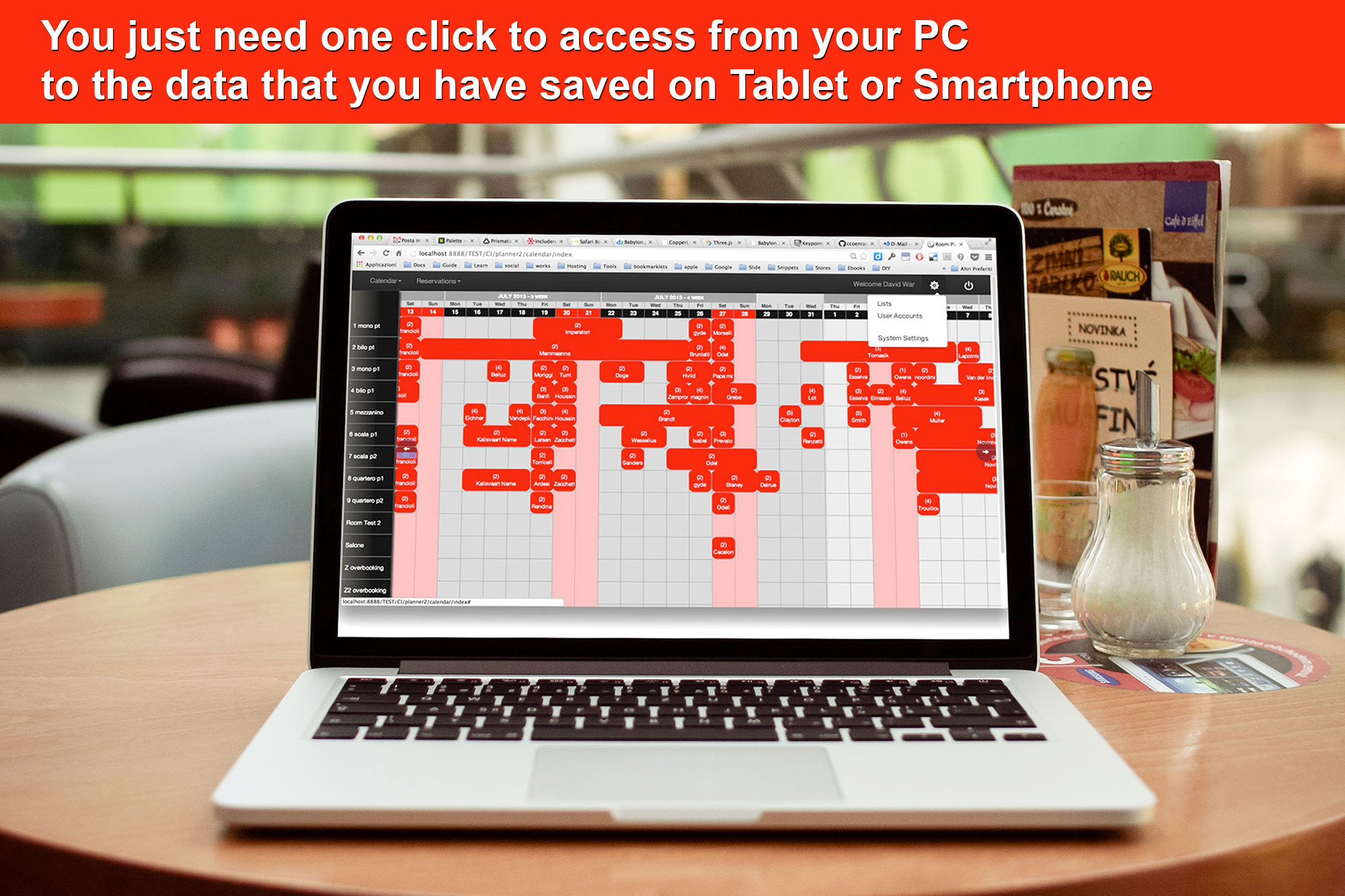
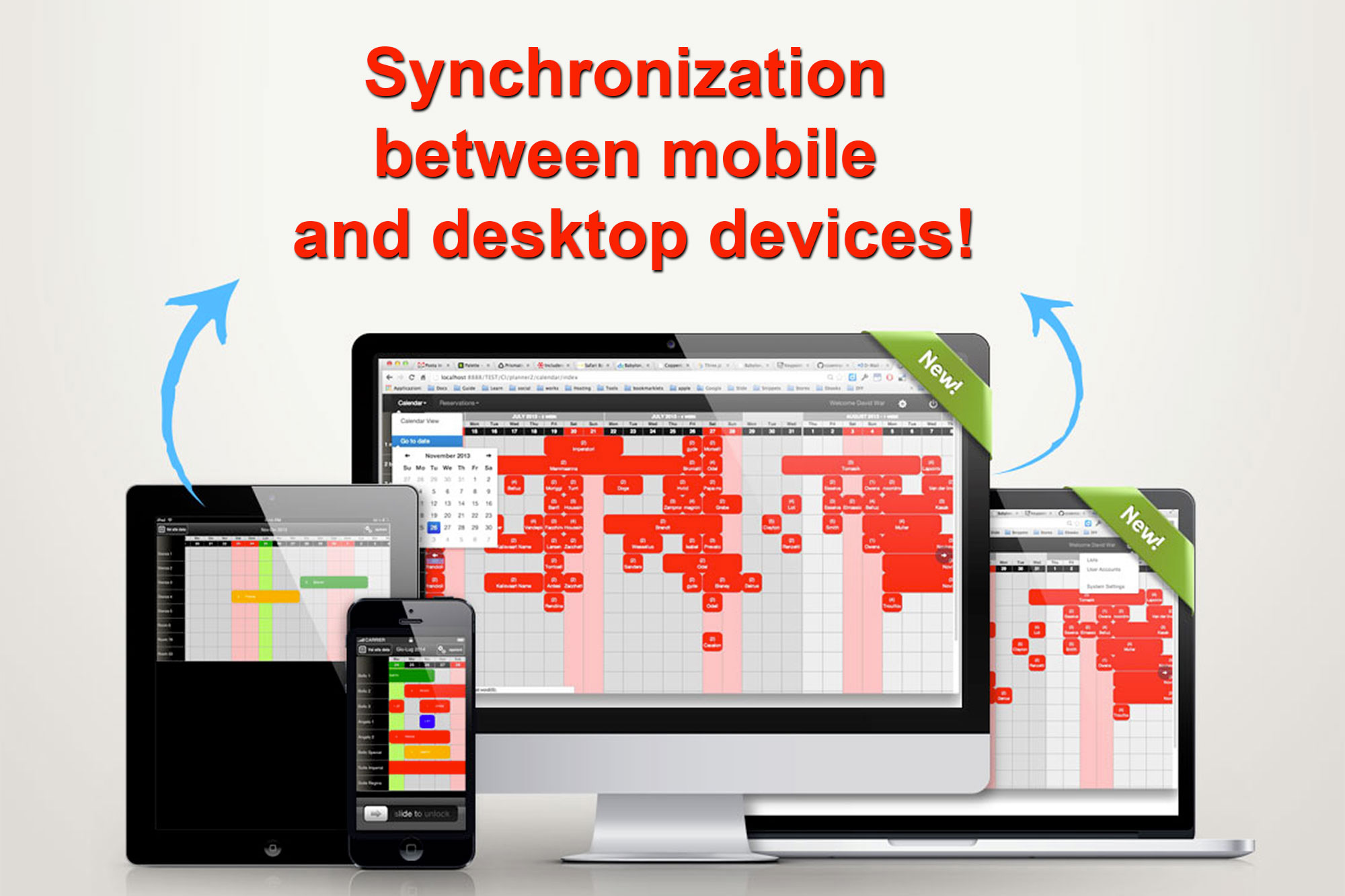
RoomPlan is the app that allows to move from the reservations management made on paper to a digital medium, extremely easier and more flexible.
Take it always with us and use even without internet connection.
RoomPlan works on all Apple devices and on all Android operating system devices.
You can share the reservations entered with more devices, even if they use a different operating system.
It will allow you and your employees to have at your fingertips, anytime and in any place, the situation of your reservations.
Use RoomPlan WEB on your PC!
Access from your PC to the data you have stored on tablet or smartphone.
Our application is designed for people who are not very familiar with the use of computers.
Synchronize your reservations with an easy-to-use and intuitive software.
RoomPlan secures reservations and informations that are the foundation of your business.
The backup function allows you to backup and recover data if the device is lost or broken.
Consider what alternatives you have if your diary or notebook is lost or damaged!
How can you retrieve the result of months of data enter?
More: you can send from the device a PDF file with reservations and a confirmation e-mail directly to the guest or build a mailing list of your customer
Full Services for 30 days.
• Include Roomplan Full
• Include Roomplan APP
After the 30 days, you can continue to use ONLY the APP, no more the PC version, the STATS and the SYNC.
Advertising included.
• Unlimited devices
• SYNC ALL devices
• Full STATS
• Customer Registry
• Include the APP on iOS/Android
• Include the PC or Mac version
• No Advertising
• We backup your data every night
• Assistance included
For the FIRST YEAR:
• Unlimited devices
• SYNC only APPS
• Simple STATS
• Run on iOS or Android
• No Advertising
• We backup your data every sunday
• Assistance included
You can activate a FREE license on Roomplan for 30 days.
The license includes both the version for PC and the APP for IOS and Android!
You if need to renew your license, click on the link below.
Login in your account.
Go to the license section and Pay with your credit card.
The trial period lasts 30 days and you will have access to all the features of our programme, without any restrictions.
By going to the Settings section, you will be able to edit your account, add your company name and contact information.
By clicking on Calendar -> Go to date, you will be able to select your preferred date.
By going to Reservations -> Booking List you will be able to view all current, future or specific date bookings, simply click on the Check-In and Check-Out date. By scrolling to the right, you will also be able to view the financial total for the selected period.
Sure, just go to Settings -> Room Name -> New (located top right)
The colours we set to bookings will help us understand whether a booking has been paid, yet to be paid, yet to be confirmed etc. We can change the colours according to our preferences by going to Settings -> Lists
With the Statistics feature, you can view the current year's income, the previous year+current year, or you can view a Detailed statistic. The detailed function will help us to display key statistics for each accommodation facility, i.e. Occupancy, RevPAR etc.
RoomPlan is compatible with all Android and iOS mobile devices and all Windows and macOS desktop devices